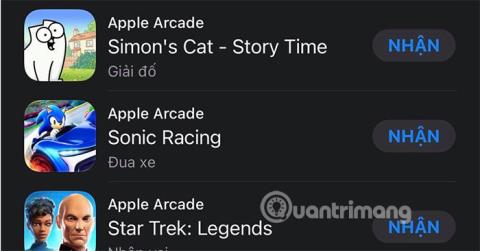Kas yra Apple Arcade?
„Apple Arcade“ yra paslauga, apimanti visus žaidimus, kuriuos „Apple“ bendradarbiauja su žaidimų kūrėjais, kad programuotų atskirai. Šie žaidimai nepriklauso nuo „App Store“ jau esančių žaidimų. „Apple Arcade“ žaidimai yra išskirtiniai ir nepasiekiami kitose parduotuvėse, įskaitant „CHPlay“.

Vartotojai gali žaisti žaidimus „Arcade“ naudodami „iPhone“, „iPad“, „Mac“, „iPod“ ir „Apple TV“. Jei žaidžiate „Arcade“ žaidimą „iPhone“ ir perjungiate į „iPad“ ar kitą „Apple“ įrenginį, duomenys, kuriuos žaidėte, vis tiek išliks ir toliau žaisite nepradėdami nuo pradžių.
Šiuo metu „Apple Arcade“ paslauga leidžia žaidėjams užsiregistruoti nemokamam bandomajam laikotarpiui per 1 mėnesį. Jei ir toliau registruositės kitais mėnesiais, vartotojas praras 119 000 VND per mėnesį. Štai kaip prisiregistruoti naudoti „Apple Arcade“ bandomąją versiją.
Kaip nemokamai užsiregistruoti Apple Arcade
1 veiksmas: apsilankykite „App Store“ ir pasirinkite „Arcade“, tada pasirinkite Nemokama bandomoji versija. Atminkite, kad jūsų įrenginyje turi veikti iOS 13 arba naujesnė versija, kad galėtumėte užsiregistruoti „Apple Arcade“.

2 veiksmas: tada lentelėje Prašyti mokėjimo informacijos pasirinkite Tęsti . Tada, jei turite VISA arba Mastercard kortelę, galite pasirinkti įtraukti informaciją apie šio tipo kortelę. Čia aš naudoju Momo piniginę, todėl pasirinksiu Momo E-Wallet ir pasirinkite Prisijungti prie Momo piniginės .


Tada pasirinkite Tęsti su „Momo“ programa ir patvirtinkite „Momo“ paskyros pridėjimą kaip „Apple“ paslaugų mokėjimo būdą.

Tada grįžkite į „App Store“ skyrių „Arcade“ ir atsisiųskite žaidimą, kad galėtumėte žaisti. Skiltyje „Arcade“ esantys žaidimai neturės pirkinių programoje ir skelbimų.

Kaip bendrinti „Apple Arcade“.
1 veiksmas: norėdami bendrinti „Apple Arcade“ su giminaičiais ir draugais, eikite į „iTunes“ ir „App Store“ paskyrą skiltyje „Nustatymai“ , pasirinkite „Šeimos bendrinimas“ > „Pridėti narių“ > „Pakviesti žmonių“.


2 veiksmas: naudodami „AirDrop“ galite pakviesti aplinkinius žmones į savo šeimą. Tačiau jei to asmens nėra šalia, galite pasirinkti pakviesti SMS žinute.


3 veiksmas: kitame linijos gale asmuo, su kuriuo ką tik bendrinote kvietimą, gaus bendrinimo pranešimą. Spustelėkite jį ir pasirinkite Prisijungti prie šeimos .


Taigi jūs prisijungėte prie „Apple Arcade“ dalintojų šeimos.

Kaip atšaukti bandomąją „Apple Arcade“ prenumeratą
1 veiksmas: toliau pasirinkite „Apple“ paskyros piktogramą „App Store“ ir pasirinkite Prisiregistruoti .


Ir pasirinkite Atšaukti nemokamą bandomąją versiją .

Pasibaigus „Apple Arcade“ bandomajam laikotarpiui, jums bus pranešta, ar tęsti prenumeratą, ar ne. Jei nenorite toliau registruotis „Arcade“, atšaukite šią paslaugą vadovaudamiesi aukščiau pateiktomis instrukcijomis.
Žiūrėti daugiau: